Configuración de comunidades del protocolo simple de administración de red (SNMP) en un switch
Objetivo
El protocolo simple de administración de red (SNMP) es un protocolo de administración de red que ayuda a registrar, almacenar y compartir información sobre los dispositivos de la red. Esto ayuda al administrador a solucionar los problemas de red. Los derechos de acceso en SNMPv1 y SNMPv2 se administran mediante la definición de comunidades. Los nombres de comunidad son claves compartidas entre las estaciones de administración SNMP y los dispositivos.
Este documento pretende mostrarle cómo configurar una comunidad SNMP en un switch. Se supone que las vistas SNMP ya se han configurado para el dispositivo. Para obtener más información, haga clic aquí. Para obtener más información sobre los grupos SNMP, haga clic aquí.
Dispositivos aplicables
- Serie Sx250
- Serie Sx300
- Serie Sx350
- Serie SG350X
- Serie Sx500
- Serie Sx550X
Versión del software
- 1.4.7.05 — Sx300, Sx500
- 2.2.8.04: Sx250, Sx350, SG350X y Sx550X
Configuración de la comunidad SNMP en un switch
Paso 1. Inicie sesión en la utilidad basada en Web del switch.
Paso 2. Cambie el modo de visualización a avanzado.
Nota: esta opción no está disponible en los switches de las series SG300 y SG500. Si dispone de estos modelos, vaya al paso 3.

Paso 3. Elija SNMP > Communities.
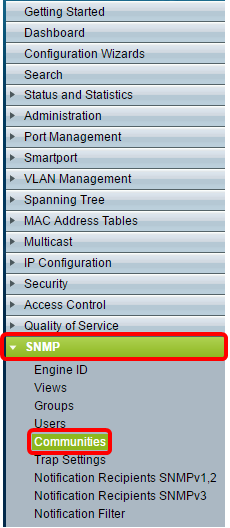
Paso 4. Haga clic en Agregar para crear una nueva comunidad SNMP.
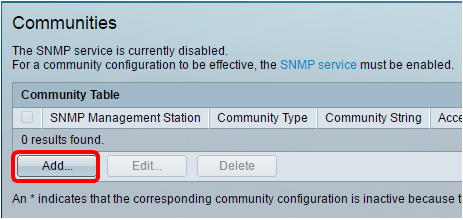
Paso 5. Haga clic en el botón de opción de la Estación de administración SNMP. Las opciones son:
- All (Todos): esta opción permite a cualquier dispositivo IP acceder a la comunidad SNMP.
- Definido por el usuario: esta opción permite introducir la dirección IP de la estación de administración manualmente.
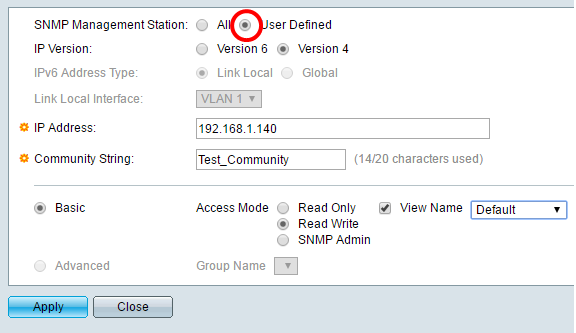
Nota: En este ejemplo, se elige Definido por el usuario. Si selecciona All (Todo), vaya al paso 8.
Paso 6. Haga clic en el botón de opción de la versión IP deseada. Las opciones son:
- Versión 6: elija esta opción si la dirección IP de la estación de gestión es una dirección IPv6.
- Versión 4: elija esta opción si la dirección IP de la estación de gestión es una dirección IPv4.
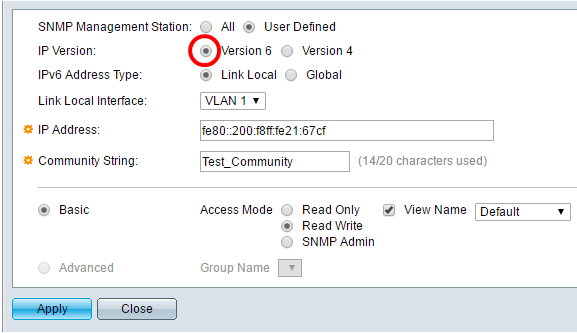
Nota: En este ejemplo, se elige la versión 6. Si selecciona la versión 4, vaya al paso 8.
Paso 7. Elija el tipo de dirección IPv6. Las opciones son:
- Link Local (Enlace local): Esta opción se selecciona cuando la dirección comienza por FE80, se identifica de forma única en un único enlace de red y se utiliza para la comunicación de red local.
- Global: esta opción se elige cuando la dirección utilizada es accesible desde otras redes.
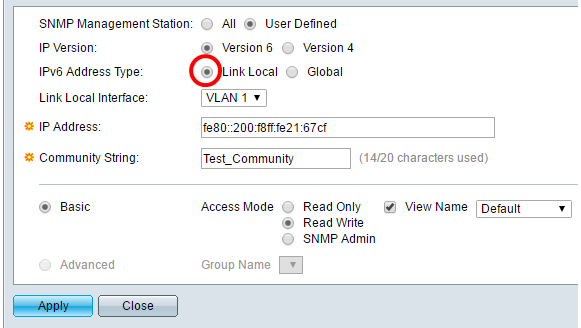
Nota: En este ejemplo, se elige Link Local. Si selecciona Global, vaya al paso 10.
Paso 8. Elija la interfaz a través de la cual se recibe la dirección en la lista desplegable Link Local Interface . Las opciones son:
- VLAN: esta opción utiliza una red de área local virtual (VLAN) como interfaz a través de la cual se recibe la dirección. Las VLAN ayudan a crear dominios de difusión lógicos que pueden abarcar un solo switch o varios switches en la red.
- ISATAP: esta opción utiliza el protocolo de direccionamiento de túnel automático dentro del sitio (ISATAP) para proporcionar tunelización de tres maneras: la configuración de host a router, la configuración de router a host y la configuración de host a host. Ayuda a proporcionar túneles automáticos de IPv6 sobre IPv4. ISATAP es un mecanismo de tunelización punto a multipunto que conecta nodos de pila duales en una red IPv4 y se utiliza para vincular redes IPv4 e IPv6.
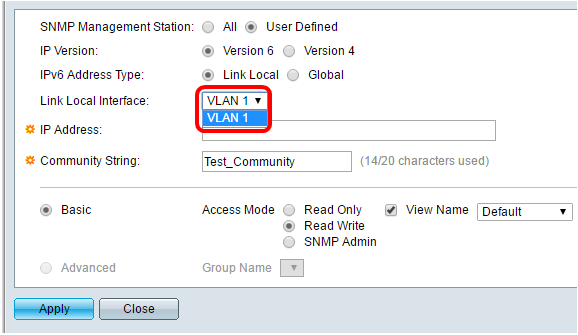
Nota: En este ejemplo, se elige la VLAN 1.
Paso 9. Ingrese la dirección IP de la estación de administración SNMP en el campo IP Address.

Nota: En este ejemplo, la dirección IP es fe80::200:f8ff:fe21:67cf.
Paso 10. Ingrese el nombre de comunidad que se utiliza para autenticar la estación de administración en el dispositivo en el campo Cadena de comunidad.
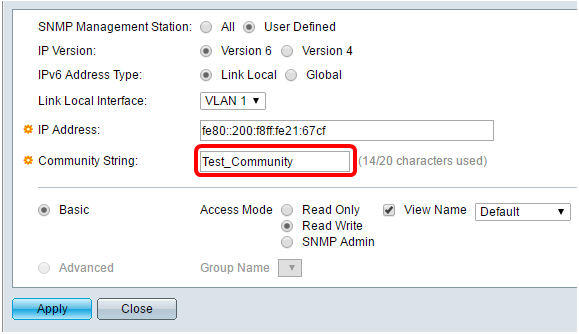
Nota: En este ejemplo, la cadena de comunidad es Test_Community.
Paso 11. Elija uno de los botones de opción de la comunidad en cuestión.
- Básico: el modo básico le ayuda a elegir el nivel de acceso de la comunidad. Las opciones son:
- Sólo lectura: los usuarios solo pueden leer.
- Lectura y escritura: los usuarios pueden leer y escribir y pueden cambiar la configuración del dispositivo. Sin embargo, no podrán modificar la comunidad.
- Administrador de SNMP: todos los usuarios pueden acceder a toda la configuración del dispositivo y modificar la comunidad.
- Avanzado: esta opción sólo está disponible si se elige Vínculo local IPv6 en el paso 7. Otorga derechos de acceso a los miembros del grupo asociados con el nombre del grupo. Elija el nombre del grupo en la lista desplegable Nombre del grupo.
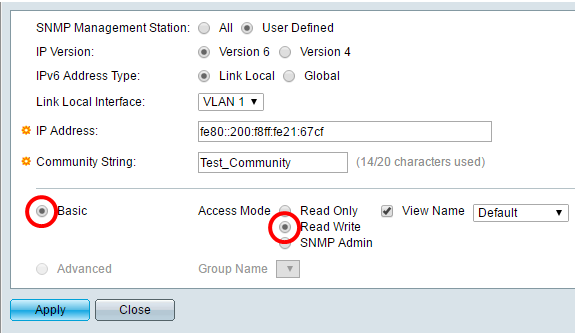
Nota: En este ejemplo, se elige Básico.
Paso 12. (Opcional) Active la casilla de control Nombre de Consulta y elija el nombre de la vista SNMP en la lista desplegable Nombre de Consulta que especifica la recopilación de subárboles MIB a los que se concede acceso. Esto le permite otorgar los permisos adecuados en función de la opción elegida en el modo básico.
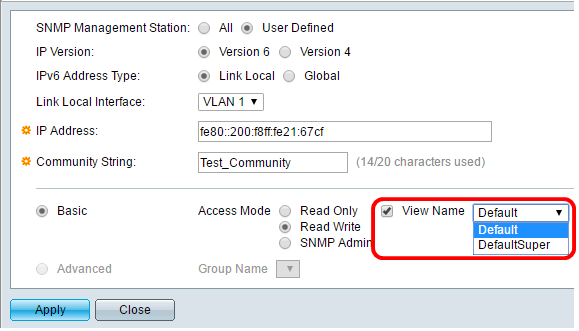
Nota: La opción View Name (Ver nombre) no está disponible en el modo SNMP Admin o Advanced (Avanzado). En este ejemplo, se elige Default.
Paso 13. Haga clic en Apply (Aplicar).
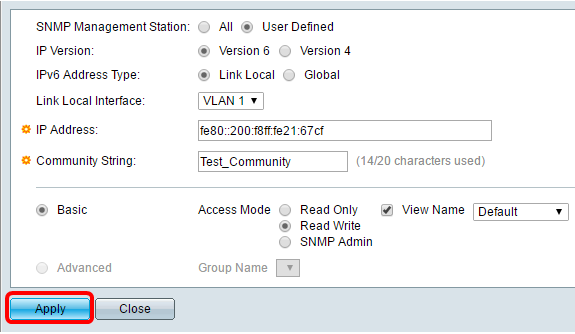
Paso 14. (Opcional) Haga clic en Guardar para guardar los ajustes en el archivo de configuración de inicio.

Ahora debería haber agregado correctamente una comunidad en el switch.
Administrar comunidad SNMP
Paso 1. Inicie sesión en la utilidad basada en Web del switch.
Paso 2. Cambie el modo de visualización a avanzado.
Nota: esta opción no está disponible en los switches de las series SG300 y SG500. Si dispone de estos modelos, vaya al paso 3.

Paso 3. Elija SNMP > Communities.
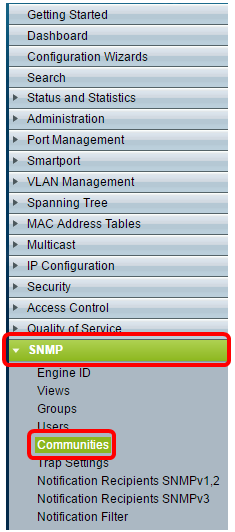
Paso 4. Marque la casilla de verificación de la comunidad que necesita editar y, a continuación, haga clic en el botón Editar.
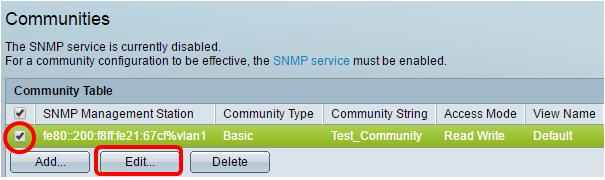
Paso 5. Edite los campos que desee.
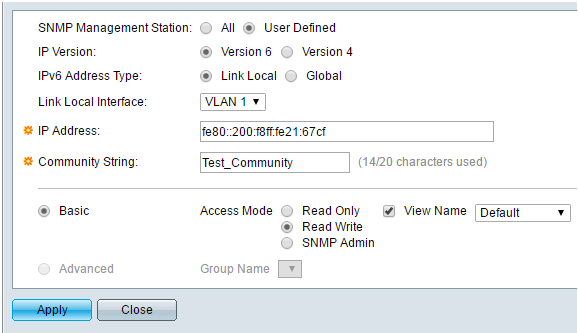
Paso 6. Haga clic en Apply (Aplicar).
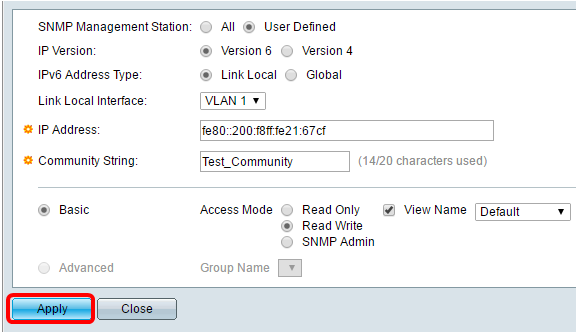
Paso 7. (Opcional) Para eliminar las comunidades de la Tabla de comunidades, marque la casilla de verificación correspondiente y haga clic en Eliminar.
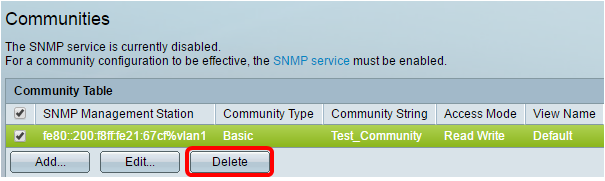
Paso 8. (Opcional) Haga clic en Guardar para guardar los ajustes en el archivo de configuración de inicio.

Ahora debería haber eliminado correctamente una comunidad SNMP del switch.
Historial de revisiones
| Revisión | Fecha de publicación | Comentarios |
|---|---|---|
1.0 |
13-Dec-2018 |
Versión inicial |
 Comentarios
Comentarios